Avtor TechieWriter
Ali želite, da so podatki, vneseni v vaše Excelove liste, v določenem obsegu? Ali imate več celic za preverjanje podatkov naenkrat? No, imamo popolno rešitev za vas. Vse kar morate storiti je, da uporabite Preverjanje podatkov funkcija, ki je na voljo v Excelu. Preberite, če želite izvedeti, kako kramp ta preprost trik.
KORAK 1
- Odprite Excelov list, ki ga želite preveriti.

2. KORAK
- Recimo, da želite preveriti vrednost stolpca starosti B6 celice. Želite, da je vrednost v B6 med 20 in 90, saj je to vaša želena starostna vrednost. Za to izberite celico B6. Izberete lahko več celic, da uporabite isto potrditev. Ko izberete celice, kliknite na Podatki zavihek. Kot naslednji kliknite Preverjanje podatkov in nato vklopite Preverjanje podatkov možnost. Za referenco naredite naslednji posnetek zaslona.
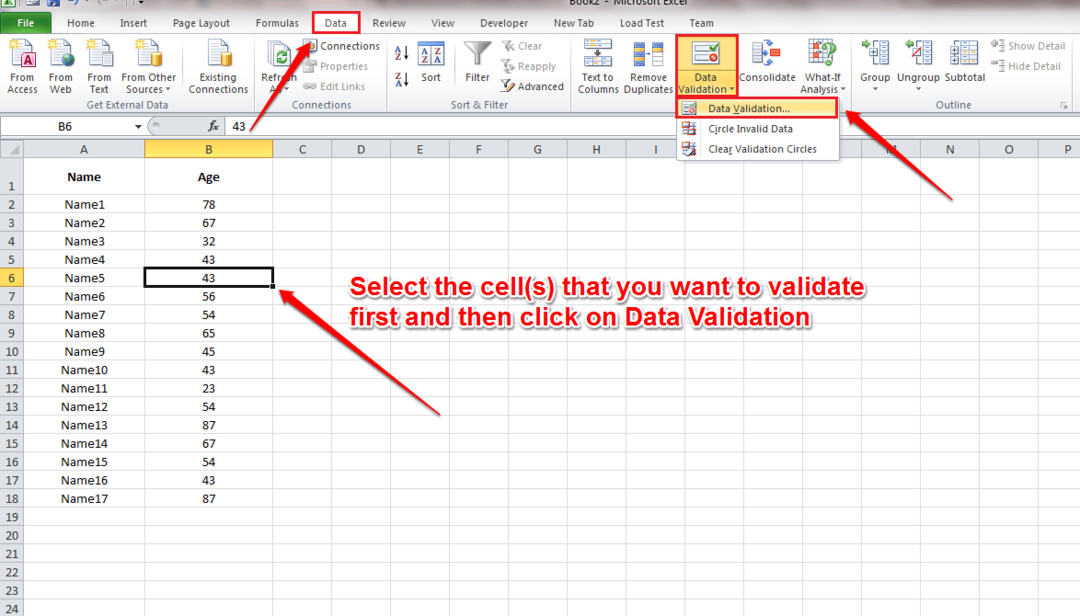
3. KORAK
- Novo okno z imenom Preverjanje podatkov odpre. Pod Nastavitve, lahko nastavite Merila za preverjanje. Svoja merila za starost sem postavil med 20 in 90, kot je prikazano na spodnjem posnetku zaslona.

4. KORAK
- Zdaj pod Vhodno sporočilo lahko zapišete sporočilo, ki naj bo uporabniku prikazano, ko poskuša vnesti vrednosti v potrjene celice.

5. KORAK
- Pod Opozorilo o napaki zavihek, lahko izberete Slog. To je ikona, ki bo prikazana z vašim opozorilnim sporočilom. izbral sem Opozorilo slog. Za opozorilo o napaki lahko nastavite tudi naslov in sporočilo po meri. Ko končate, pritisnite v redu .
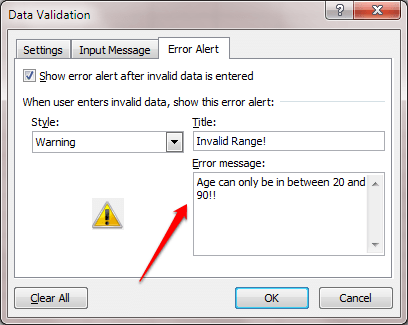
6. KORAK
- Zdaj, če poskusite v preverjeno celico vnesti vrednost, se vam prikaže vhodno sporočilo.
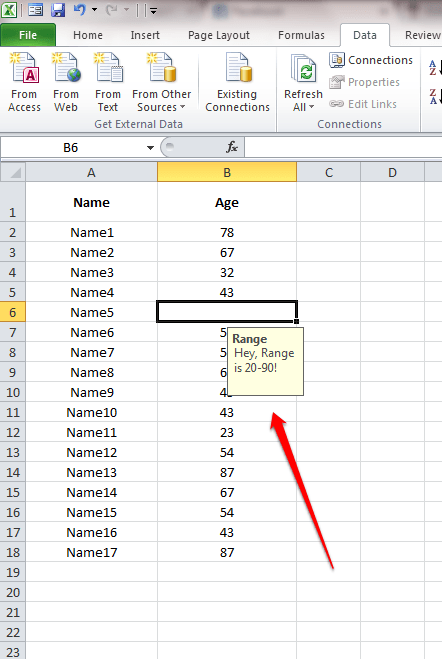
7. KORAK
- Če vnesete vrednost iz določenega obsega, se prikaže opozorilo o napaki.
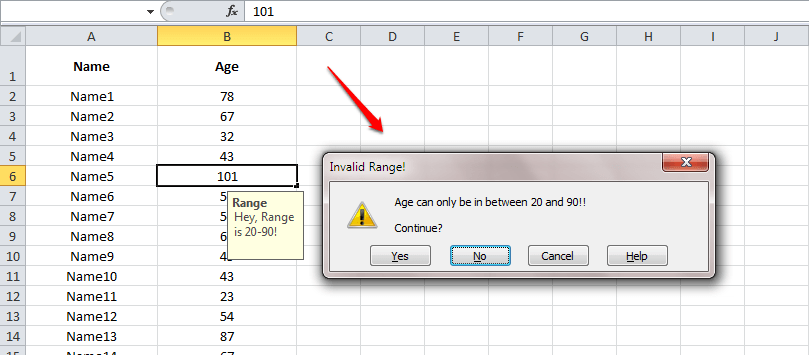
Poskusite sami potrditi svoje Excelove liste danes. Upam, da vam je bil članek koristen. Vrnite se po več trikov, nasvetov in vdorov. Medtem si lahko ogledate naš članek na to temo Kako zamrzniti vrstice ali stolpce v Excelovih listih.
